Napter では、直近 2 週間で発生したエラーログを保管しており、ユーザーコンソールや API から確認できます。うまく通信できないときなどのデバッグに利用できます。
エラーログで確認できる主なメッセージは以下のとおりです。
| メッセージ | 説明 |
|---|---|
connection denied: the user doesn't have the right permission for access | Napter で払い出された IP アドレス、ポートにアクセスしましたが、接続が拒否されました。 オンデマンドリモートアクセスを作成するときに、 でリモートアクセスできる IP アドレスレンジをグローバル IP アドレスで指定しています。このグローバル IP アドレスがアクセス元になるようなデバイスで、Napter で払い出された IP アドレス、ポートにアクセスしてください。 をクリックすると、 |
connection refused: the user has attempted to access multiple time suspiciously | Napter で払い出された IP アドレス、ポートへのアクセスが、不審なアクセスと判定され、接続が拒否されました。 オンデマンドリモートアクセスを作成するときに、 でリモートアクセスできる IP アドレスレンジをグローバル IP アドレスで指定しています。このグローバル IP アドレス以外がアクセス元になるようなデバイスで、Napter で払い出された IP アドレス、ポートにアクセスを繰り返すと、不審なアクセスと判定されます。 なお、不審なアクセスと判定されると、一定の期間、その接続元からのアクセスは拒否されます。 をクリックすると、 |
エラーログを確認する
- エラーログは、直近 2 週間分のみ参照できます。
- SORACOM API を利用して操作した場合にも HTTP 403 や 404 などのステータスコードのエラーが返されることがありますが、API リクエストで発生したエラーがすべてエラーログに表示されるわけではありません。
トラブルシューティングには、SORACOM Napter の監査ログ も参照してください。
ユーザーコンソール にログインし、エラーログを確認するカバレッジタイプを変更します。
たとえば、plan01s の IoT SIM を利用するデバイスで Napter のオンデマンドリモートアクセスを使用した場合は、グローバルカバレッジの表示に変更します。詳しくは、SORACOM ユーザーコンソールで表示するカバレッジタイプを変更する を参照してください。
→ → の順にクリックします。
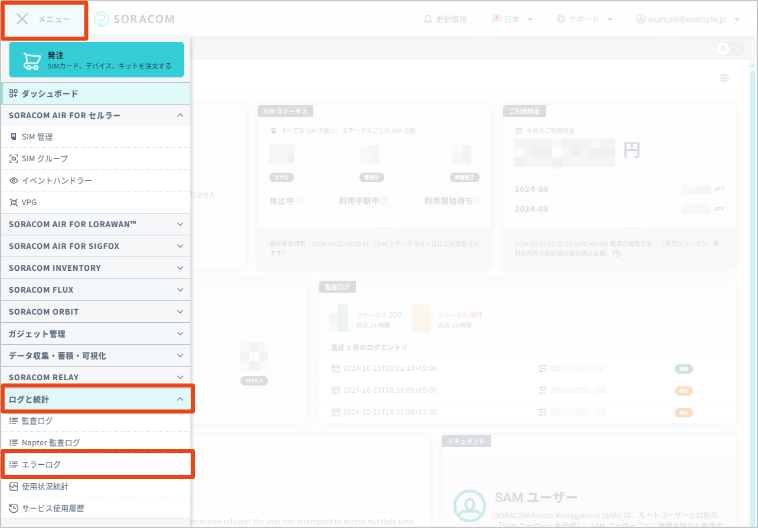

で「SORACOM Napter」を選択して、 をクリックします。
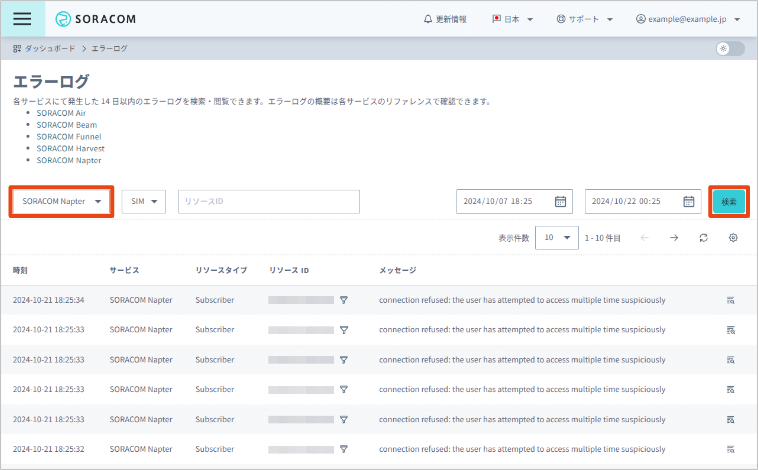

エラーログが表示されます。 は IoT SIM の IMSI です。
